Как называется клавиатура на телефоне с цифрами и буквами
Обновлено: 17.05.2024
Что, если бы вы могли иметь специальный ряд цифр над обычными буквами, доступными на физической клавиатуре? Это упростило бы быстрый ввод чисел и алфавитов.
Но поддерживает ли это каждая клавиатура Android? Нет. Только некоторые из них достаточно любезны, чтобы иметь числовой ряд. Вот семь таких клавиатур для телефонов Android.
1. Gboard
Если у вас есть телефон под управлением Android, скорее всего, на вашей клавиатуре уже есть ряд цифр. Это потому, что стандартные телефоны Android поставляются с предустановленным Gboard от Google.
Вы можете включить / отключить числовую строку, перейдя в Настройки клавиатуры. В разделе «Настройки» нажмите «Настройки» и включите переключатель для числовой строки.
Цена: Свободно
Размер: 75 МБ
2. SwiftKey
Вы получаете поддержку нескольких языков, предсказание смайликов, GIF-файлы, поиск и темы. SwiftKey имеет небольшое преимущество над Gboard, поскольку предлагает собственный буфер обмена. Но если вам больше нравится Gboard, буфер обмена идет к этому тоже. Я предпочитаю SwiftKey по сравнению с Gboard из-за его невероятного предсказания слов и вертикальной прокрутки смайлов.
Чтобы включить числовую строку, перейдите в настройки клавиатуры и нажмите «Ввод». В разделе «Ввод» нажмите «Клавиши» и включите числовую строку.
Также можно включить числовую строку прямо из доступных настроек ярлыка, нажав «Настройки». Приложение также позволяет настроить расположение цифровой клавиатуры на экране макета символов.
Цена: Свободно
Размер: 27 МБ
3. Чрума
Когда вы проводите пальцем вправо или влево по строке действий, приложение открывает дополнительные параметры, которые можно настроить в настройках. В нем могут быть кнопки буфера обмена, строка эмодзи, строка слов и строка произвольных букв.
Чтобы включить числовую строку, коснитесь значка настроек на клавиатуре, затем перейдите в «Настройки», а затем «Базовый макет». Включите Action Row.
Затем нажмите «Настроить строку действий» и включите числовую строку и другие параметры по вашему желанию.
Приложение также известно жестами, ночным режимом, настраиваемой быстрой панелью, буфером обмена и корректурой. Вы также получаете GIF-файлы и функцию поиска, которая автоматически ищет весь текст на экране, в отличие от Gboard, где вам нужно вводить поисковый запрос вручную.
Размер: 25 МБ
Цена: Бесплатно с покупками в приложении
4. Клавиатура ai.type
Чтобы скрыть числовую строку, нажмите и удерживайте значок с точками справа от числовой строки. Здесь снимите галочку с Numeric. Коснитесь значка, чтобы изменить элементы верхней строки.
Размер: 35 МБ
Цена: Бесплатно с покупками в приложении
5. Грамматическая клавиатура
Вы, должно быть, слышали о Grammarly как об инструменте для проверки грамматики в Интернете. Теперь тот же инструмент доступен как часть его приложения для клавиатуры, известного как Grammarly. Это одна из немногих клавиатур, которые имеют специальный ряд цифр.
Чтобы отобразить числовую строку, откройте Grammarly Settings и нажмите Keyboard Look and Feel. Здесь включите числовую строку.
Размер: 90 МБ
Цена: Свободно
6. Клавиатура TouchPal
Отключенная по умолчанию клавиатура TouchPal позволяет активировать числовую строку, коснувшись логотипа TouchPal на клавиатуре, а затем NumRow Off.
Приложение также предлагает буфер обмена, клавиши со стрелками, смайлики и GIF. Вы также получаете предсказание смайликов и поддержку нескольких языков. По сравнению с Gboard и SwiftKey недостатком является то, что в приложении есть реклама. Чтобы удалить их, вам нужно переключиться на премиум-версию, которая также дает преимущества платных тем и облачного прогнозирования.
Размер: 40 МБ
Цена: Бесплатно с рекламой
7. AnySoftKeyboard
Благодаря поддержке жестов клавиатура предоставляет некоторые настройки, такие как уровень громкости, редактор сокращений, настройки энергосбережения и многое другое. Вы даже можете использовать клавиши регулировки громкости для перемещения курсора. Хотя клавиатура не поддерживает GIF, в ней есть интересная функция, которая позволяет скрывать разделы с эмодзи.
Размер: 5 МБ
Цена: Свободно
Пусть говорят числа
Надеюсь, вам понравились клавиатуры. Попробуйте все и посмотрите, какой из них соответствует вашим требованиям. Как упоминалось ранее, я предпочитаю использовать SwiftKey, потому что в нем есть все, что мне нужно на клавиатуре, включая буфер обмена. Дайте нам знать и свой любимый.
Далее: любите смайлики и гифки? Посмотрите эти 5 приложений для клавиатуры, разработанные для поклонников смайликов и GIF.

Есть несколько причин, по которым желательно включить строку с цифрами на телефоне. Например если Ваша работа связана с цифрами и Вы часто используете телефон для работы, то было бы удобно всегда иметь перед глазами панель с цифрами.
Итак, если Вы готовы добавить панель с цифрами в клавиатуре Gboard и потратить на это немного времени, то приступим.
Для начала убедитесь, что у Вас установлена последняя версия Google клавиатуры, которая теперь называется Gboard. Затем откройте настройки Gboard. Если Вы использовали нашу инструкцию по добавлению настроек Google клавиатуры в меню приложений, то после обновление они также останутся в этом меню, только клавиатура будет называться Gboard.

Если Вы не добавили настройки клавиатуры в меню приложений, то не волнуйтесь. Просто откройте любое приложение где требуется ввод с клавиатуры (например СМС) и нажмите и удерживайте кнопку слева от пробела.
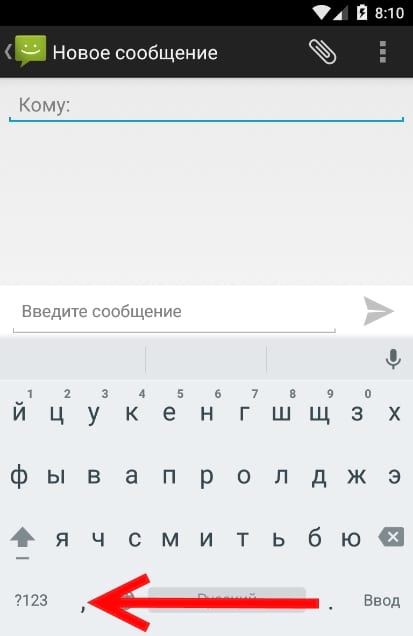
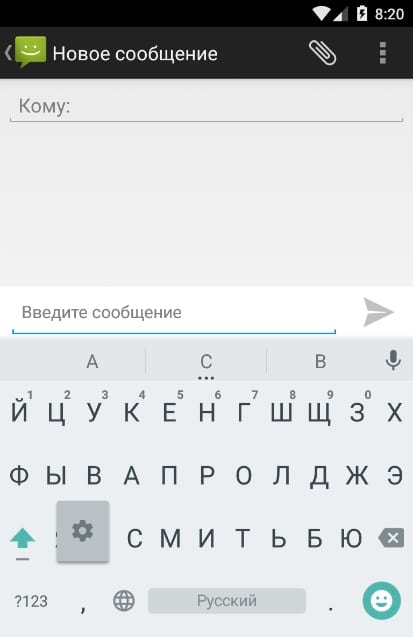
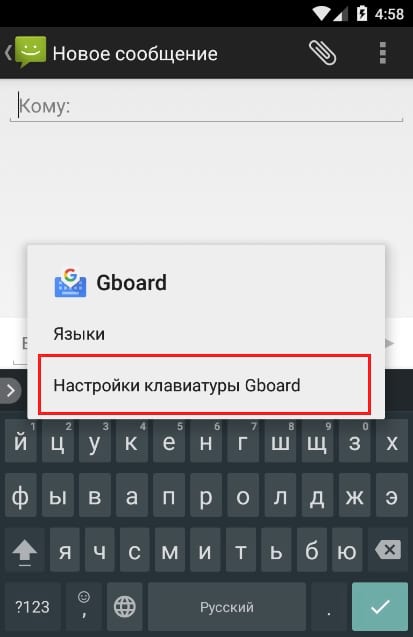
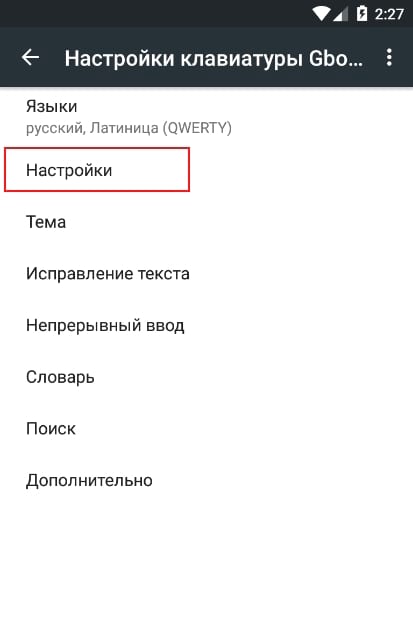

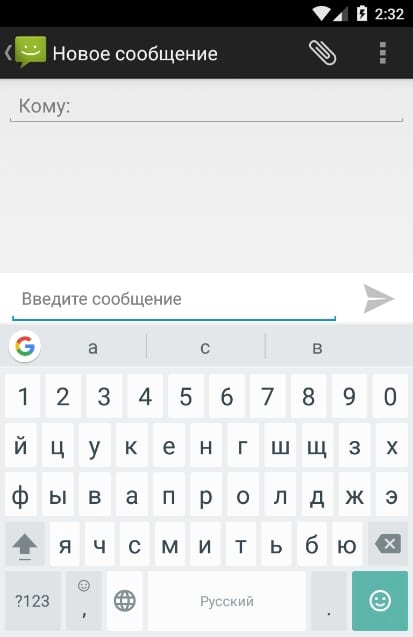
Как в мобильнике набирать СМС, если на каждую кнопку приходится несколько символов? Как выбирать, какой из них вывести?
Для начала почитайте инструкцию к телефону если он новый или найдите её в Интернете если потеряли для того, чтобы отключить на данном телефоне функцию Т9 (при ней набирается по несколько букв сразу, но лично я не смогла понять как это делается и мне удобнее набирать SMS по 1 букве.
Вам уже объяснили, что на клавишу с буквой надо нажимать по нескольку раз если требуется.
Далее Вам нужно будет установить в телефоне язык ввода (русский, английский или другой если есть и требуется).
Также стоит найти клавишу, которая переключает Ваш телефон с режима заглавных букв на прописные и обратно.
И ещё одна маленькая хитрость, которую я использую для экономии денег. Я не пользуюсь запятыми при отправке SMS.
Из знаков препинания ставлю только точку, восклицательный или вопросительный знак и считаю, что этого достаточно.
Для стирания ошибочно введённой буквы служит буква "с" под кнопкой завершения звонка или слово "удалить" которое высвечивается под определённой клавишей (Вы это увидите и сообразите какую клавишу нажать).
На сколько я помню особенности набора букв мобильных телефонов. В начале нужно выбрать тип набора (назовем это так), он бывает:
- Т9 - сам начинает выдавать варианты слов при наборе;
- Абв - набор в начале предложения начинается с большой буквы;
- АБВ - для набора большими буквами;
- абв - для набора маленькими буквами;
- 123 - для набора цифр.
Типов Т9 и 123 может не быть - это зависит от модели телефона. У типов Абв/АБВ/абв могут быть аналоги на английском Abc/ABC/abc.
Чтобы выбрать тип нажимают на кнопку где изображено либо "Т9", либо стрелка вверх, либо а/А (как на рисунке ниже). Чаще всего это одна из крайних нижних кнопок.
Также одна из нижних кнопок с изображением "+" отвечает за выбор знаков препинания и символов. Выбор знаков препинания и символов также можно осуществить путем многократного нажатия кнопки "1" (если нажать 1 раз будет точка).
Чтобы набрать нужную букву нажмите соответствующую кнопку один или несколько раз подряд. Если далее нужно набрать букву, которая приходится а ту же кнопку, то надо подождать пока справа от буквы появится вертикальная мигающая чёрточка и продолжать набор.
Чтобы поставить пробел надо нажать одну из нижних кнопок с изображением горизонтальной квадратной скобки (крайняя правая на изображении внизу). Если нажать на эту кнопку несколько раз то можно переместить на другую строку.
Режим на набора "Т9" кажется многим не удобным. Чтобы печать в нем надо также нажимаем нужные кнопки, но один раз - высвечиваются варианты слов/слогов/букв. Выбираем нужный путем нажатия кнопок расположенных вверху/внизу от кнопки, находящейся в центре над кнопками с цифрами (на верхней кнопке часто изображено "^", такой же значек только перевернутый на нижней).

Вроде все основные моменты описала. Варианты с выбором типа набора могут отличаться в зависимости от модели телефона. Я описала те, с которым сталкивалась сама.

Правильные настройки клавиатуры сделают набор текста максимально комфортным. Мы расскажем, какие функции и приложения помогут в работе с сенсорным экраном.

Если вы хотите упростить набор текста на сенсорном экране, воспользуйтесь нашими советами по настройке клавиатуры.
Проверьте настройки клавиатуры
С правильными настройками сенсорной клавиатуры ввод текста на экране может стать проще. Некоторые начальные установки слишком его усложняют.
- Зайдите в приложение «Настройки» и выберете пункт «Язык и ввод», раздел «Настройки клавиатуры и ввода».
- Здесь вы можете включить автоматическое проставление заглавных букв, автопроверку орфографии или вставку точки после двойного касания пробела.
Сохраните часто употребляемые слова и сокращения
Если автокоррекция вашего смартфона не знает какое-либо слово, которое вы часто используете, добавьте его в пользовательский словарь.
В разделе настроек «Язык и ввод» найдите «Пользовательский словарь» и добавьте нужные слова и сокращения. В будущем смартфон будет распознавать слова из словаря и даже предлагать их для быстрого набора.
Увеличьте скорость набора с помощью свайп-клавиатуры
С помощью функции непрерывного ввода можно писать еще быстрее, правда, после некоторой «акклиматизации». Активировав свайп или скользящий набор, вам не придется нажимать кнопки по одной: просто водите пальцем от буквы к букве, не отрывая его от экрана.
Включить эту функцию можно в настройках клавиатуры. В меню «Язык и ввод» откройте «дополнительные функции» и активируйте «Непрерывный ввод». В зависимости от версии Андроид этот путь может отличаться, но названия пунктов будут похожи.
Используйте клавиатуру с нужными функциями и дизайном
С помощью специального приложения для клавиатуры у вас будет больше возможностей для набора и распознавания слов. Хорошей альтернативой является SwiftKey для Андроид или для Ios.
Читайте также:


